Zelfstudie: Gesimuleerde API-antwoorden
VAN TOEPASSING OP: Alle API Management-lagen
Back-end-API's worden geïmporteerd in een APIM-API (APIM) of handmatig gemaakt en beheerd. In de stappen in deze zelfstudie leert u het volgende:
- API Management gebruiken om een lege HTTP-API te maken
- Een HTTP-API handmatig beheren
- Een beleid instellen voor een API zodat er een gesimuleerd antwoord wordt geretourneerd
Met deze methode kunnen ontwikkelaars doorgaan met de implementatie en het testen van het API Management-exemplaar, zelfs als de back-end niet beschikbaar is om echte antwoorden te verzenden.
De mogelijkheid om reacties te mocken is handig in veel scenario's:
- Als de API-kant het eerst wordt ontworpen en de back-end implementatie later volgt. Of als de back-end parallel wordt ontwikkeld.
- Wanneer de back-end tijdelijk niet operationeel is of niet kan worden geschaald.
In deze zelfstudie leert u het volgende:
- Een test-API maken
- Een bewerking aan de test-API toevoegen
- Antwoordsimulatie inschakelen
- De gesimuleerde API testen

Vereisten
- Leer de terminologie van Azure API Management.
- Inzicht in het beleidsconcept in Azure API Management.
- Lees de volgende snelstartgids: Een Azure API Management-exemplaar maken.
Een test-API maken
De stappen in deze sectie laten zien hoe u een HTTP-API maakt zonder back-end.
Meld u aan bij Azure Portal en navigeer vervolgens naar uw API Management-exemplaar.
Selecteer API's>+ API>HTTP-tegel toevoegen.

Selecteer In het venster Een HTTP-API maken de optie Volledig.
Voer Test API in als Display name (Weergavenaam).
Voer Unlimited (Onbeperkt) in bij Products (Producten).
Zorg ervoor dat Beheerd is geselecteerd voor gateways.
Selecteer Maken.

Een bewerking aan de test-API toevoegen
Een API stelt een of meer bewerkingen beschikbaar. In deze sectie voegt u een bewerking toe aan de HTTP-API die u hebt gemaakt. Als u de bewerking aanroept nadat u de stappen in deze sectie hebt voltooid, wordt er een fout geactiveerd. Nadat u de stappen in de sectie Antwoordsimuleerde inschakelen hebt voltooid, krijgt u geen fouten.
Selecteer de API die u in de vorige stap hebt gemaakt.
Klik op + Bewerking toevoegen.
Voer in het Frontend-venster de volgende waarden in.

Instelling Weergegeven als Beschrijving Weergavenaam Testaanroep De naam die wordt weergegeven in de ontwikkelaarsportal. URL (HTTP-woord) GET Selecteer een van de vooraf gedefinieerde HTTP-woorden. URL /test Een URL-pad voor de API. Beschrijving Optionele beschrijving van de bewerking, die wordt gebruikt om de ontwikkelaars die gebruikmaken van deze API in de ontwikkelaarsportal van documentatie te voorzien. Selecteer het tabblad Responses (Antwoorden), dat zich bevindt onder de velden URL, Display name (Weergavenaam) en Description (Beschrijving). Voer instellingen op dit tabblad in om antwoordstatuscodes, inhoudstypen, voorbeelden en schema's te definiëren.
Selecteer + Add response (Antwoord toevoegen) en selecteer 200 OK in de lijst.

Selecteer + Weergave toevoegen onder de kop Representaties aan de rechterkant.
Voer application/json in het zoekvak in en selecteer het inhoudstype application/json.
Voer in het tekstvak Voorbeeld
{ "sampleField" : "test" }in.Selecteer Opslaan.

Hoewel dit voorbeeld niet vereist is, kunt u meer instellingen configureren voor een API-bewerking op andere tabbladen, waaronder:
| Tabblad | Beschrijving |
|---|---|
| Query | Voeg queryparameters toe. Naast het opgeven van een naam en beschrijving kunt u ook waarden opgeven die zijn toegewezen aan een queryparameter. U kunt een van de waarden als standaard markeren (optioneel). |
| Aanvragen | Definieer aanvraaginhoudstypen, voorbeelden en schema's. |
Antwoordsimulatie inschakelen
Selecteer de API die u in de stap Een test-API maken hebt gemaakt.
Zorg ervoor dat in het venster aan de rechterkant het tabblad Design (Ontwerp) is geselecteerd.
Selecteer de testbewerking die u hebt toegevoegd.
Selecteer het venster Inbound processing (Binnenkomende verwerking) + Add policy (Beleid toevoegen).
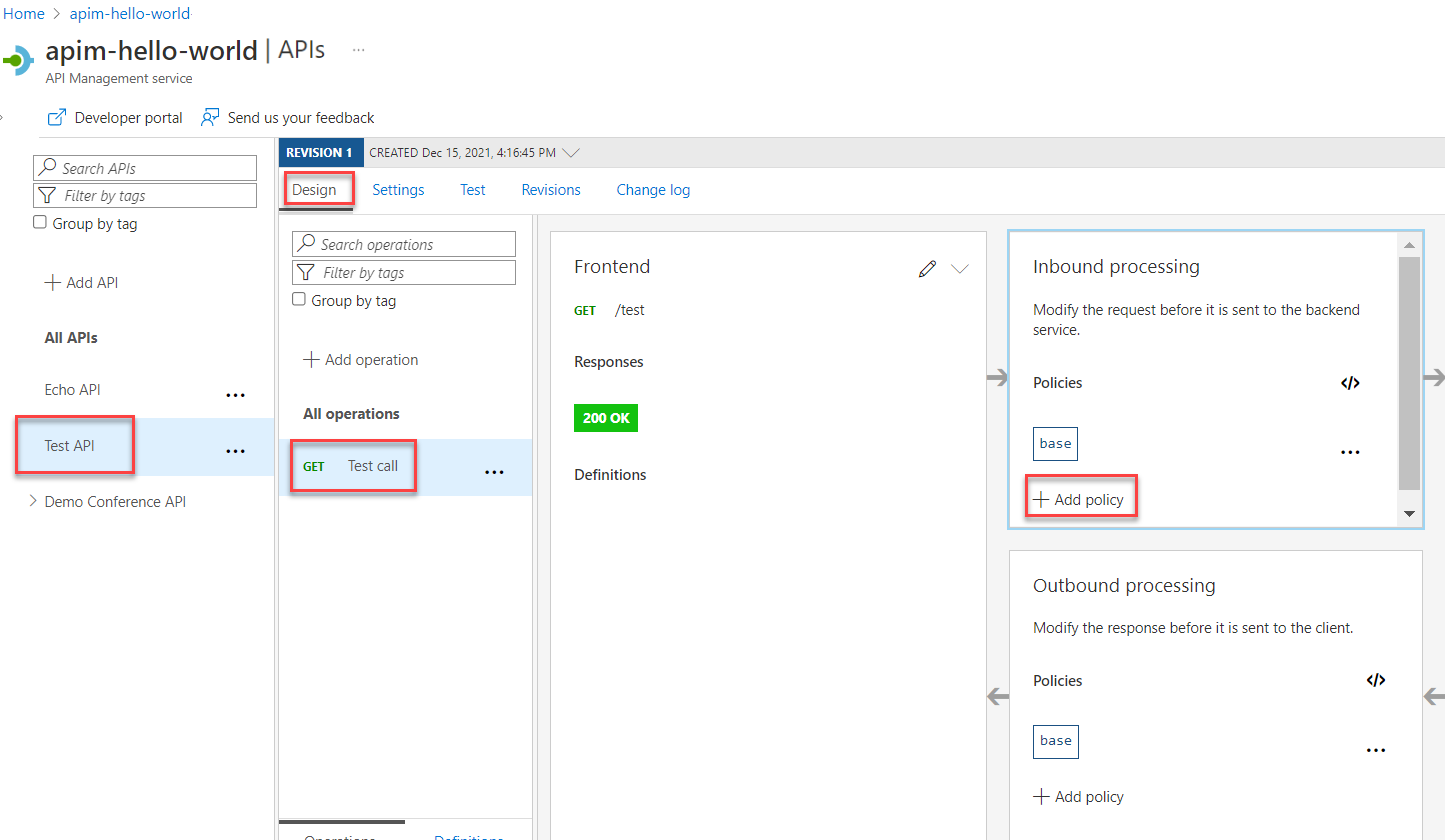
Selecteer Mock responses (Gesimuleerde antwoorden) uit de galerie.
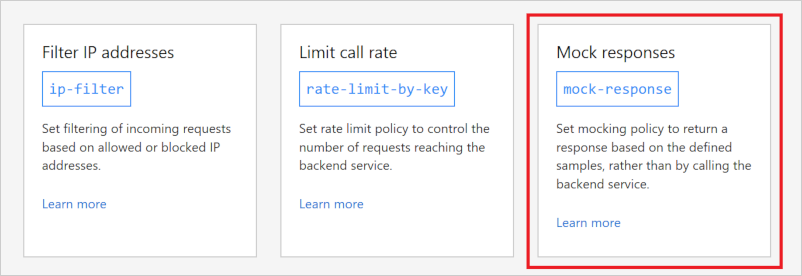
Typ 200 OK, application/json in het tekstvak API Management-antwoord. Deze selectie geeft aan dat uw API het voorbeeldantwoord zou moeten retourneren dat u hebt gedefinieerd in de vorige sectie.

Selecteer Opslaan.
Tip
Er wordt een gele balk met de tekst Mocking ingeschakeld . Dit geeft aan dat de antwoorden die worden geretourneerd door API Management, worden gesimuleerd door het mocking-beleid en niet worden geproduceerd door de back-end.
De gesimuleerde API testen
Selecteer de API die u in de stap Een test-API maken hebt gemaakt.
Selecteer het tabblad Testen.
Zorg ervoor dat de TEST-aanroep-API is geselecteerd en selecteer vervolgens Verzenden om een testgesprek te voeren.
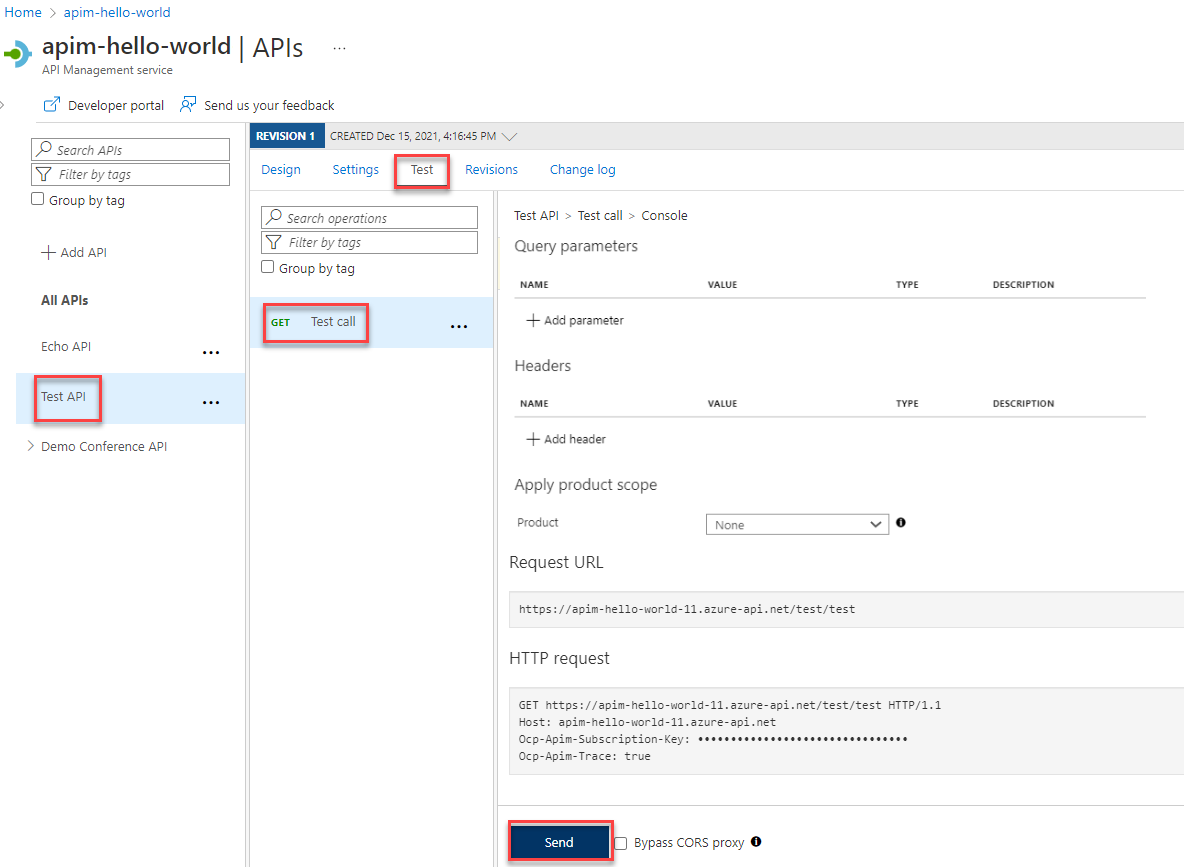
Het HTTP-antwoord geeft de JSON weer die is opgegeven als een voorbeeld in de eerste sectie van de zelfstudie.

Volgende stappen
In deze zelfstudie heeft u het volgende geleerd:
- Een test-API maken
- Een bewerking aan de test-API toevoegen
- Antwoordsimulatie inschakelen
- De gesimuleerde API testen
Ga door naar de volgende zelfstudie:
